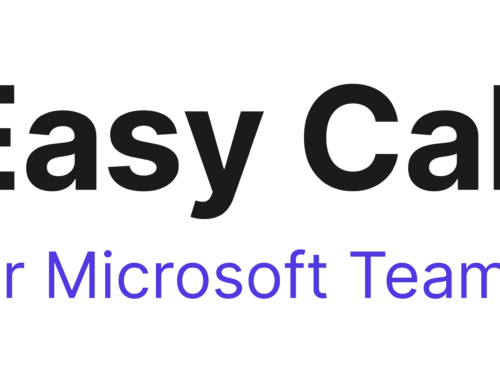Teams Meeting Zoom Funktion
Teams Meeting Zoom Funktion: Teams und Zoom sollten mittlerweile jedem einen Begriff sein, der seine Tage im Home Office verbringt. Dadurch sind Online Meetings mit Screen-Sharing längst an der Tagesordnung. Heute gehts um Zoom, aber um den effektiven Zoom und nicht die App.
Nicht alle haben jedoch auch einen grossen und hochauflösenden Monitor zuhause, wie man sich dies vom Büroarbeitsplatz gewohnt ist. Dennoch gibt es immer wieder Situationen, in denen man selbst mit Brille und bei gutem Licht nicht wirklich etwas auf dem geteilten Bildschirm der präsentierenden Person erkennen kann. Ganz egal ob es sich dabei um eine riesige Excel Liste, hunderte Zeilen von Code oder einfach nur um Meeting Notizen handelt, diesen Blog werden Sie lieben.
Verstecktes Feature Teams Meeting Zoom Funktion
Mit der Teams Meeting Zoom Funktion in Teams gibt es nämlich die versteckte Funktion, mit welcher man beim geteilten Bildschirm einer anderen Person hinein zoomen kann. Dies bedeutet, dass jeder Meeting Teilnehmer den Zoom Level individuell für sich selbst bestimmen kann.
Auf dem Desktop kann man in einem Teams Meeting in welchem der Bildschirm geteilt wird ganz einfach durch Drücken und Halten der CTRL Taste und bewegen des Scrollrads der Maus den Inhalt beliebig vergrössern oder verkleinern. Wenn man gerade keine Maus zur Hand hat und vielleicht nur am Laptop sitzt, kann die Funktion alternativ auch via Pinch to Zoom Geste auf dem Touchpad ausgeführt werden. Sobald man sich im Zoom Modus befindet, ist es möglich sich durch Drücken, Halten und Bewegen der linken Maustaste frei im vergrösserten Bereich der teilenden Person zu bewegen. Das Beste am Ganzen: die Zoom Einstellung hat keinen Einfluss auf den Bildschirm oder die Auflösung der teilenden Person. Diese kann den Inhalt normal und ungestört präsentieren und merkt nicht einmal, dass andere Teilnehmer die Zoom Funktion verwenden.
MEETING ZOOM AUF MOBILE APPS
Multi Touch Zoom hingegen wird leider erst auf Smart Phones unterstützt und noch nicht auf PCs oder Laptops mit Touchscreen. Dies ist besonders nützlich, falls man unterwegs ist und via Teams Mobile App an einem Meeting teilnehmen muss.
Wir hoffen, dass dieses Feature auch Ihnen den Tag im Home Office erleichtert.
Liebe Blogleser/innen, Sie haben den Blog gelesen, herzlichen Dank hierfür. Wie Sie wissen entwickeln sich die Teams Telefonie Funktionen rasant weiter. Zum Zeitpunkt des Artikels war der Inhalt bestimmt aktuell, es kann aber sein, dass die Infos bereits überholt sind. Da wir geschriebene Blogs nur selten anpassen, finden Sie hier den Link zu unserer Teams Telefonie Seite mit allen aktuellen Informationen zum Thema.